Outlook Live को Windows Live मेल से बदलें
माइक्रोसॉफ्ट ऑफिस माइक्रोसॉफ्ट विंडोज लाइव अनिवार्य / / March 18, 2020
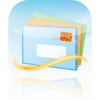 Microsoft ने विंडोज लाइव मेल को एक महान मुफ्त ऑफ़लाइन ईमेल क्लाइंट और प्रचुर संचार एप्लिकेशन के रूप में पेश किया। चाहे आपने विंडोज 7 पर छलांग लगाई हो या फिर आप डीए-हार्ड एक्सपी या विस्टा हो (कम संभावना) प्रशंसक, अच्छी खबर यह है कि आप अभी भी नए विंडोज लाइव मेल क्लाइंट का उपयोग कर सकते हैं, जो मुझे लगता है कि आउटलुक एक्सप्रेस पर एक महत्वपूर्ण उन्नयन है।
Microsoft ने विंडोज लाइव मेल को एक महान मुफ्त ऑफ़लाइन ईमेल क्लाइंट और प्रचुर संचार एप्लिकेशन के रूप में पेश किया। चाहे आपने विंडोज 7 पर छलांग लगाई हो या फिर आप डीए-हार्ड एक्सपी या विस्टा हो (कम संभावना) प्रशंसक, अच्छी खबर यह है कि आप अभी भी नए विंडोज लाइव मेल क्लाइंट का उपयोग कर सकते हैं, जो मुझे लगता है कि आउटलुक एक्सप्रेस पर एक महत्वपूर्ण उन्नयन है।
अधिक अच्छी खबर यह है कि विंडोज लाइव मेल लोकप्रिय हॉटमेल, याहू और जीमेल सेवाओं सहित किसी भी इंटरनेट ईमेल प्रदाता के साथ काम करेगा। आइए एक नज़र डालते हैं कि इसे कैसे स्थापित किया जाए और इसकी कुछ प्रमुख विशेषताएं।
पहला सवाल मुझे किसी भी सॉफ्टवेयर के बारे में पूछना है, यह क्या कर सकता है?
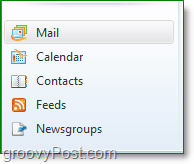
- विंडोज लाइव मेल कई मायनों में ऑफिस आउटलुक के समान है; यह आपके ईमेल, कैलेंडर, संपर्क, RSS फ़ीड और समाचार समूह को प्रबंधित कर सकता है।
- किसी भी ईमेल सेवा का उपयोग करें; याहू, जीमेल, एओएल, हॉटमेल, लाइव मेल, कॉमकास्ट मेल, या कोई अन्य ग्रूवी ईमेल प्रदाता जो आपके पास हो सकता है। विंडोज लाइव भी उनमें से कई के साथ काम करने के लिए ऑटो-कॉन्फ़िगरेशन।
- आप अपने साथ लाइव मेल को आसानी से एकीकृत कर सकते हैं लाइव (एमएसएन) मैसेंजर, आपके ऑनलाइन लाइव प्रोफाइल, और आपका जीते जी लोग.
- अपने RSS फ़ीड्स को संग्रहीत करें और उन्हें खोज योग्य बनाएं।
- ईमेल स्लाइड शो, रंग कोड संदेश बनाएं और मेल को फ़ोल्डर्स में व्यवस्थित करें।
विंडोज लाइव मेल का उपयोग करते समय आपकी सहायता करने के लिए यहां कुछ युक्तियां और युक्तियां दी गई हैं।
विंडोज लाइव मेल में एक ईमेल खाता जोड़ें
1. क्लिक करेंई-मेल खाता जोड़ें।
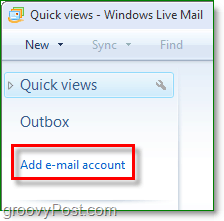
2. दर्ज तुम्हारी ईमेल पता तथा कुंजिका आप अपने ईमेल खाते में प्रवेश करने के लिए उपयोग करते हैं। प्रदर्शन नाम वह कोई भी नाम हो सकता है जिसे आप ईमेल भेजते समय लोगों को देखना चाहेंगे।
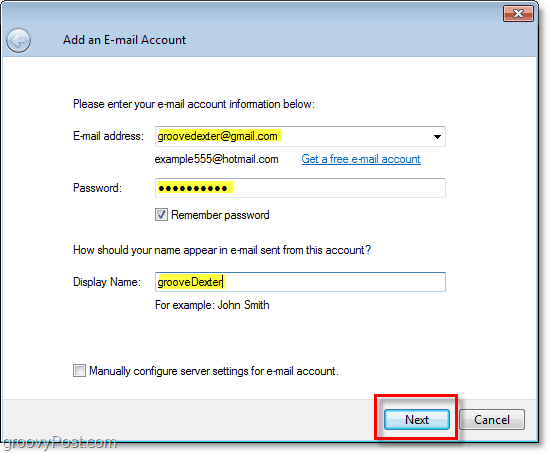
आउटलुक एक्सप्रेस के विपरीत, विंडोज लाइव मेल है होशियार और आमतौर पर आपके ईमेल प्रदाता के लिए स्वचालित रूप से सही सेटिंग्स कॉन्फ़िगर करेगा। विंडोज मेल में दूसरा ईमेल अकाउंट जोड़ने के लिए, उपरोक्त प्रक्रिया को जितनी बार जरूरत हो, उतनी बार दोहराएं। आप देखेंगे कि लेआउट बहुत साफ और सरल है, किसी भी कंप्यूटर उपयोगकर्ता के लिए आदर्श है, चाहे वह शुरुआती हो या उन्नत।
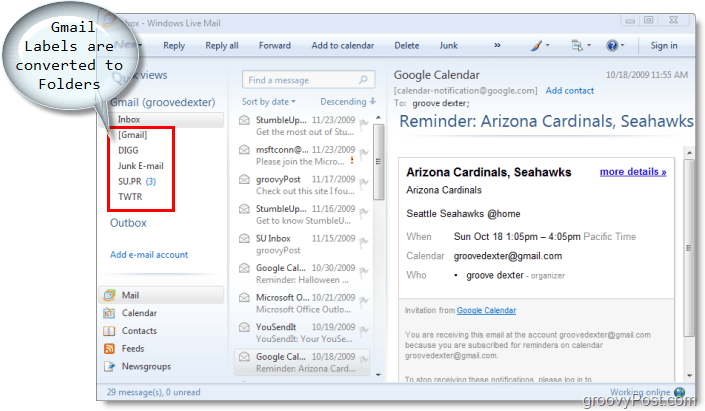
जोड़नाएक आरएसएस विंडोज लाइव मेल के लिए फ़ीड
1. क्लिक करें फ़ीड बटन फ़ीड विंडो में स्विच करने के लिए, फिर क्लिक करेंफ़ीड जोड़ें.
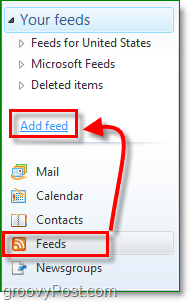
2. पेस्ट करें या प्रकार अपने में  फ़ीड यूआरएल और फिर क्लिक करेंठीक.
फ़ीड यूआरएल और फिर क्लिक करेंठीक.
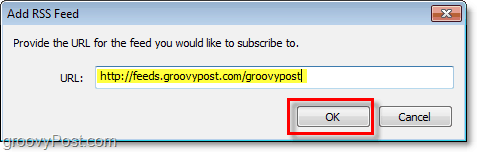
विंडोज लाइव मेल में Google और अन्य कैलेंडर आयात करें
कैलेंडर आयात करने के लिए, आपको एक Windows Live खाते की आवश्यकता होगी। आप एक पर साइनअप कर सकते हैं https://signup.live.com/.
1. एक बार जब आप एक विंडोज लाइव खाता, साइन इन करें आपके लाइव खाता विंडोज लाइव मेल के शीर्ष दाईं ओर स्थित बटन का उपयोग करना।
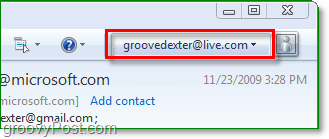
अब जब आपने विंडोज मेल के माध्यम से अपने लाइव खाते में प्रवेश किया है, तो विंडोज मेल आपके सभी लाइव ऑनलाइन डेटा के साथ सिंक कर सकता है।
2. आपके वेब ब्राउज़र में, यात्राhttp://calendar.live.com/. इसे देखने के लिए आपको अपने लाइव खाते में फिर से साइन इन करना पड़ सकता है। वहाँ एक बार, क्लिक करें सदस्यता लें बटन।
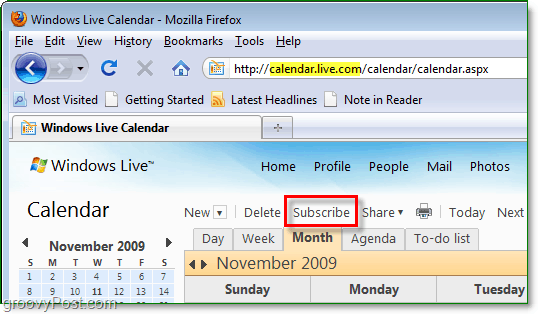
3. यहां यदि आप उस कैलेंडर का ICAL वेब पता जानते हैं जिसे आप आयात करना चाहते हैं, तो आप सटीक URL का उपयोग करके इसे दर्ज कर सकते हैं। यदि आपके पास ICAL फ़ाइल बच गई है, तो आप कैलेंडर आयात करने के लिए फ़ाइल भी अपलोड कर सकते हैं। क्लिक करेंकैलेंडर की सदस्यता लें कब किया
ध्यान दें: अपने Google कैलेंडर ICAL पते को पुनः प्राप्त करने के तरीके के बारे में जानकारी के लिए, पहले तीन चरणों को देखें इस ग्रूवी लेख.
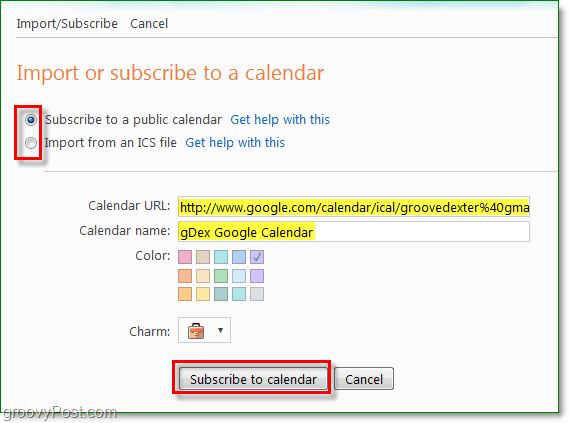
4. विंडोज लाइव मेल में वापस, क्लिक करेंसिंक फिर क्लिक करें सब कुछ विकल्प।
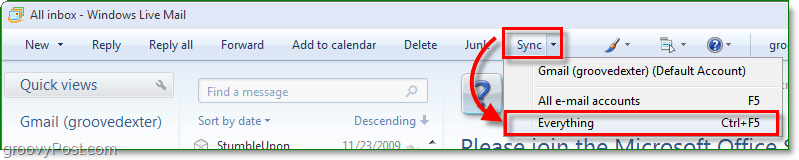
अब आपका विंडोज लाइव मेल आपके द्वारा ऑनलाइन जोड़े गए कैलेंडर के साथ समन्वयित है। कैलेंडर स्क्रीन के बाईं ओर, आपको अपने सदस्यता प्राप्त कैलेंडर की एक सूची दिखाई देगी। वहां आप प्रत्येक कैलेंडर सदस्यता का रंग बदल सकते हैं। बस याद रखें, आप बाहरी कैलेंडर के साथ अपने लाइव मेल कैलेंडर को सिंक करने में सक्षम नहीं होंगे क्योंकि वे केवल 'पढ़े जाते हैं।'
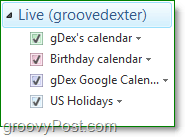
उम्मीद है, यह आपको विंडोज लाइव मेल और इसकी कुछ सर्वश्रेष्ठ विशेषताओं के साथ शुरू होता है। इस ग्रूवी लिटिल ईमेल ऐप में बाकी खूबियां काफी आत्म-व्याख्यात्मक हैं। हालाँकि, अगर आपको किसी भी तरह की मदद की ज़रूरत है, तो नीचे दिए गए एक नोट को छोड़ने के लिए स्वतंत्र महसूस करें या हमारे प्रश्न को पोस्ट करें groovyPost समुदाय!
http://download.live.com/wlmail



